9. Cписки
Списки предоставляют возможность упорядочить и систематизировать разные данные и представить их в наглядном и удобном для пользователя виде.
В HTML5 существует 3 типа списков: unordered lists (маркированный список) - <ul>, ordered lists (нумерованный список) - <ol> и список определений(тройка элементов предназначена для создания определений) - <dd>, <dt>, <dl>.
9.1 Unordered lists
Оборачивание содержимого тегами <ul> сообщает браузеру, что все, что находится внутри, должно отображаться как неупорядоченный список. Чтобы обозначить отдельные элементы(пункты) в этом списке, Вам нужно обернуть их в теги <li> (list item) следующим образом:
<!DOCTYPE html>
<html lang="en">
<head>
<meta charset="UTF-8">
<meta name="viewport" content="width=device-width, initial-scale=1.0">
<meta http-equiv="X-UA-Compatible" content="ie=edge">
<title>Document</title>
</head>
<body>
<h2>Lists</h2>
<p>This is how you make an unordered list:</p>
<ul>
<li>Add a "ul" element (it stands for unordered list)</li>
<li>Add each item in its own "li" element</li>
<li>They don't need to be in any particular order</li>
</ul>
</body>
</html>
9.2 Ordered lists
Если последовательность элементов списка имеет значение, вам следует использовать упорядоченный список. Чтобы создать упорядоченный список, просто измените родительский элемент <ul> на <ol>.
<!DOCTYPE html>
<html lang="en">
<head>
<meta charset="UTF-8">
<meta name="viewport" content="width=device-width, initial-scale=1.0">
<meta http-equiv="X-UA-Compatible" content="ie=edge">
<title>Document</title>
</head>
<body>
<h2>Lists</h2>
<p>This is how you make an unordered list:</p>
<ul>
<li>Add a "ul" element (it stands for unordered list)</li>
<li>Add each item in its own "li" element</li>
<li>They don't need to be in any particular order</li>
</ul>
<p>This is what an ordered list looks like:</p>
<ol>
<li>Notice the new "ol" element wrapping everything</li>
<li>But, the list item elements are the same</li>
<li>Also note how the numbers increment on their own</li>
<li>You should be noticing things is this precise order, because this is an ordered list</li>
</ol>
</body>
</html>
.png)
Различие между неупорядоченным списком и упорядоченным списком может показаться глупым, но оно действительно имеет значение для веб-браузеров, поисковых систем и восприятие контента людьми. Это, также, проще, чем нумерация каждого элемента списка вручную.
9.3 Definition list
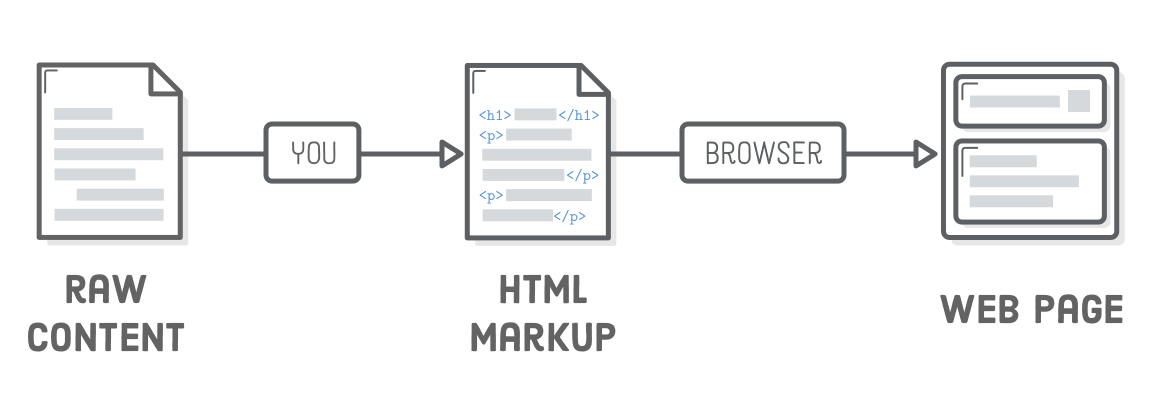

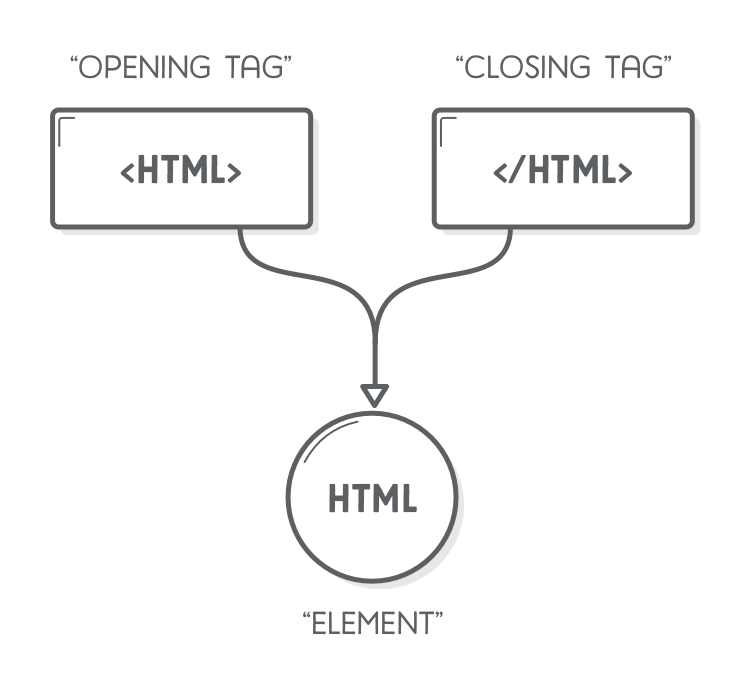
.png)
.png)
.png)
.png)
.png)
.png)
.png)
.png)
.png)
.png)
.png)
.png)
.png)
.png)
.png)
.png)
.png)
.png)
.png)
.png)
.png)